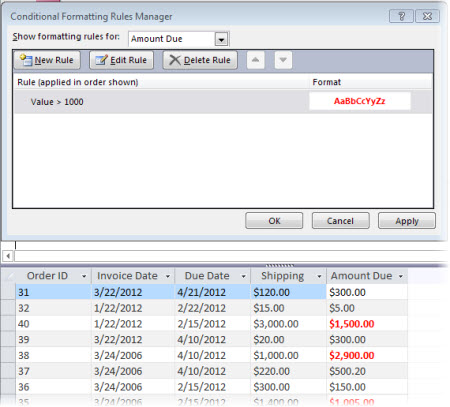נתונים בטפסים או דוחות במסדי נתונים שולחניים של Access עשויים לעתים להיראות קלים יותר לקריאה במיוחד כאשר אתה מסמן את האזורים החשובים באמת. זה המקום שבו עיצוב מותנה יכול לעזור. במסד נתונים שולחני של Access, באפשרותך להגדיר כללים לפקדים כך שהערכים יסומנת באופן אוטומטי.
הערה: עיצוב מותנה אינו זמין במסדי נתונים באינטרנט של Access או ביישומי אינטרנט של Access.
צפה בסרטון וידאו זה כדי ללמוד כיצד לסמן נתונים בטפסים באמצעות עיצוב מותנה.
צפה בסרטון וידאו זה כדי ללמוד כיצד להשתמש בעיצוב מותנה בדוחות.
-
פתח את הטופס או הדוח בתצוגת פריסה ובחר את הפקד שבו ברצונך להחיל את העיצוב המותנה.
לקבלת מידע אודות יצירת טפסים, ראה יצירת טופס של Access.
עצה: כדי להחיל את אותם כללי עיצוב על פקדים מרובים, החזק את מקש CTRL לחוץ ולחץ על כל אחד מהם.
-
בכרטיסיה עיצוב , לחץ על עיצוב מותנה.
עצה: כדי לעצב פקד יחיד, לחץ על החץ בשדה הצג כללי עיצוב עבור
-
בתיבת הדו-שיח מנהל כללי עיצוב מותנה, לחץ על כלל חדש ובחר סוג כלל.
-
בחר אפשרות מתוך ערוך את תיאור הכלל.
-
בחר את העיצוב שברצונך להחיל ולחץ על אישור.
-
כדי להוסיף כלל חדש לאותם שדות, לחץ על כלל חדש וחזור על הליך זה בשלב 4.
בדוגמה הבאה, החלק העליון מציג את מנהל כללי העיצוב המותנה המוגדר להצגת כל פריט עם כמות שתאריך היעד שלה עולה על $1000 בטקסט אדום. החלק שלהלן מראה כיצד נראה העיצוב המותנה.
הערה: כאשר Access מוצא כלל התואם לערך, הוא מחיל את העיצוב ומפסיקה לחפש כללים נוספים.